Maison >Problème commun >Comment désactiver la protection en temps réel dans le Centre de sécurité Windows
Comment désactiver la protection en temps réel dans le Centre de sécurité Windows
- 小老鼠original
- 2024-03-20 14:40:031845parcourir
Comment désactiver la protection en temps réel dans Windows 10
La première étape consiste à entrer les paramètres en appuyant sur les touches win+i et en cliquant sur Mise à jour et sécurité.
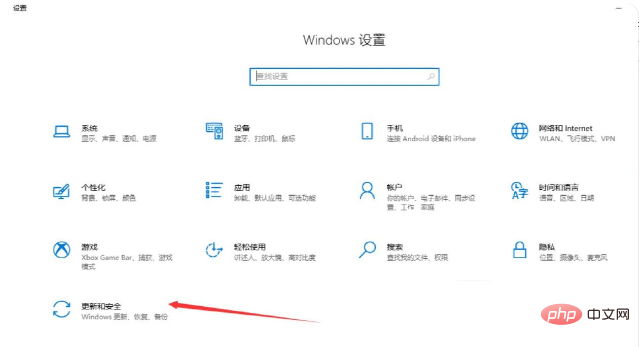
La deuxième étape consiste à cliquer sur Protection contre les virus et les menaces dans le Centre de sécurité Windows.
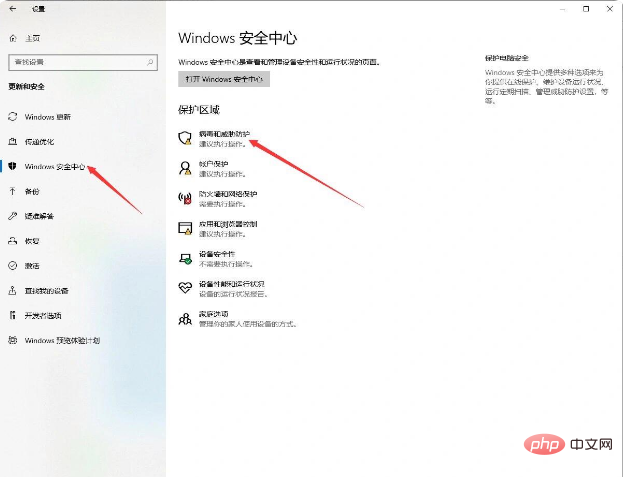
La troisième étape consiste à cliquer sur Gérer les paramètres.
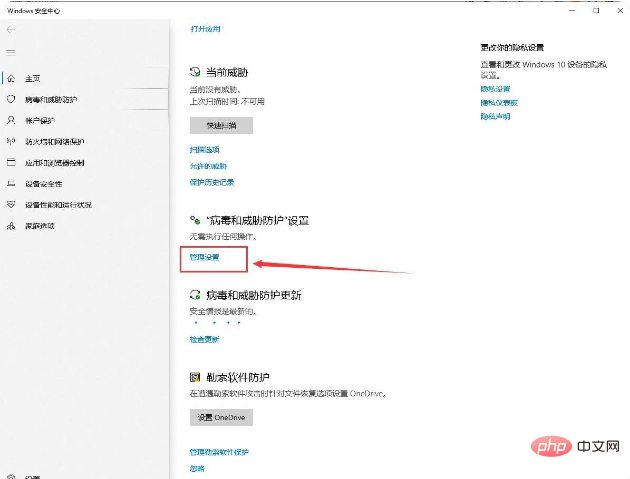
La quatrième étape consiste à désactiver le bouton interrupteur situé sous la protection en temps réel.
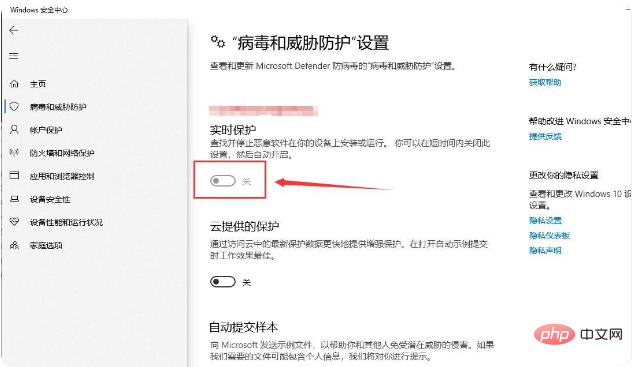
La cinquième étape consiste à ouvrir le pare-feu et la protection du réseau, à trouver le pare-feu et à cliquer pour le fermer.
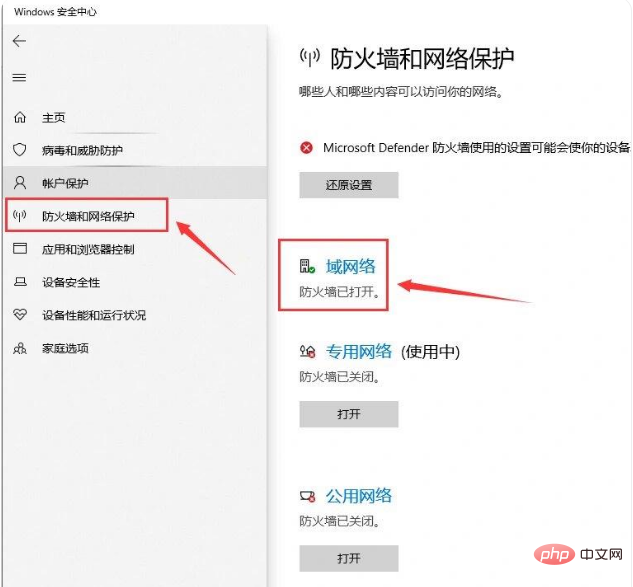
Ce qui précède est le contenu détaillé de. pour plus d'informations, suivez d'autres articles connexes sur le site Web de PHP en chinois!
Articles Liés
Voir plus- Que faire si le Centre de sécurité Windows plante dans le système Win10
- Comment désactiver définitivement la protection en temps réel dans le Centre de sécurité Windows 10
- Comment définir le nom d'utilisateur et le mot de passe pour le Centre de sécurité Windows ?
- Comment activer la protection en temps réel dans Windows 10 Home Edition
- La protection en temps réel Win11 est désactivée puis réactivée, quelle est la solution ?

